Viber ကေန ကြန္ပ်ဴတာမွာ အသံုးျပဳဖို႔အတြက္ Bata ဗားရွင္းအေနနဲ႔ ထုတ္ေပးလိုက္ပါပီ
အေကာင့္ဖြင့္နည္းကေတာ့ ဖုနး္မွာလိုပါဘဲ ကြန္ပ်ဴတာမွာ အသံုးျပဳရနုိင္ဖို႔အတြက္
Viber မွာ အရင္ အေကာင့္လုပ္ထားတဲ့ ဖုနး္နံပတ္လိုပါတယ္ အဆင္ေျပပါေစ
အသံုးျပဳမယ္ဆို ေအာက္ကလိပ္စာမွာရယူနုိင္ပါတယ္
ကြန္ပ်ဴတာကေန အသံုးျပဳခ်င္တဲ့ သူငယ္ခ်င္းေတြအတြက္ အဆင္ေျပပါေစ
For Xp 7 8 Ok
ပါ၀င္တဲ့လုပ္ေဆာင္ခ်က္ေတြကေတာ့
- Best-quality HD voice calls
- Video calls
- Free text and photo messages
- Group conversations
- No registration, passwords or invitations required
- Contacts and messages sync between your mobile and Windows
- Transfer ongoing calls between devices
Install လုပ္နညး္ကေတာ့Download လုပ္ထားတာကုိ ဖြင့္လုိက္ရင္ ေအာက္ကပံုအတုိင္းျမင္ရပါမယ္
Viber သံုးတဲ့စက္ကေတာ့ အင္တာနက္ခ်ိတ္ထားမွာဘဲ ဒါေၾကာင့္ Accept & Install ထပ္လုပ္ပါ
ကြန္နက္ရွင္အေပၚမႈတည္ျပီးေတာ့ ျမန္မယ္ ၾကာမယ္ခင္ဗ်ာ ျပီးရင္ သူဟာသူ စက္ထဲကုိ Install လုပ္သြားပါမယ္ ျပီးသြားရင္
ပံုထဲကအတုိင္းေပၚလာရင္ Yes ကိုကလစ္ပါ
ဖုန္းနံပတ္ထည့္ေပးရပါမယ္ Viber မွာ အရင္ အေကာင့္လုပ္ထားတဲ့ ဖုနး္နံပတ္ေလး အသံုးျပဳရပါမယ္
ဖုန္းနံပတ္ထည့္တဲ့အခါ ကုိယ္နုိင္ငံကုိေရႊး ဖုနး္နံပတ္ရဲ့ အေရွက 0 ကုိျဖဳတ္ျပီးထည့္ပါ
ထုိင္းဆို 08 နဲ႔စတယ္ဆိုေတာ့ နုိင္ငံကုိေရႊးလိုက္ရင္ +66 ကပါျပီးသားပါ
ဒါေၾကာင့္ +668 ဆိုျပီးေတာ့ ျဖစ္သြားမွာပါ
ဖုန္းနံပတ္ထည့္တဲ့အခါ ကုိယ္နုိင္ငံကုိေရႊး ဖုနး္နံပတ္ရဲ့ အေရွက 0 ကုိျဖဳတ္ျပီးထည့္ပါ
ထုိင္းဆို 08 နဲ႔စတယ္ဆိုေတာ့ နုိင္ငံကုိေရႊးလိုက္ရင္ +66 ကပါျပီးသားပါ
ဒါေၾကာင့္ +668 ဆိုျပီးေတာ့ ျဖစ္သြားမွာပါ
အခုလိုျမင္ရပါမယ္
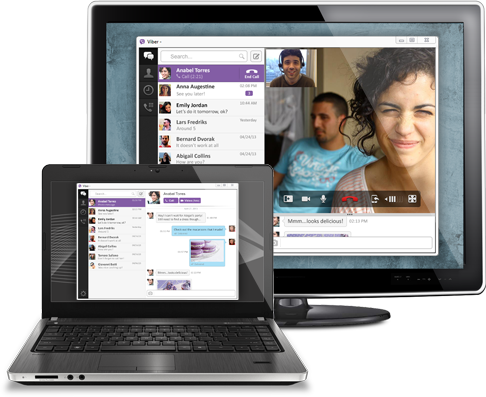







No comments:
Post a Comment